 Utilizzare una VPN per nascondere la propria identità è diventata una delle prerogative di tutti gli utenti che utilizzando dei dispositivi di streaming per accedere a flussi Internet non disponibili in el paese, come per esempio il catalogo Netflix presente negli Stati Uniti. L'uso di una VPN è raccomandato anche quando configuriamo il televisore per gestire i flussi provenienti da un servizio IPTV, visto che questo tipo di flussi vengono spesso filtrati o bloccati dal provider di servizi Internet (anche quelli legittimi e innocui).
Utilizzare una VPN per nascondere la propria identità è diventata una delle prerogative di tutti gli utenti che utilizzando dei dispositivi di streaming per accedere a flussi Internet non disponibili in el paese, come per esempio il catalogo Netflix presente negli Stati Uniti. L'uso di una VPN è raccomandato anche quando configuriamo il televisore per gestire i flussi provenienti da un servizio IPTV, visto che questo tipo di flussi vengono spesso filtrati o bloccati dal provider di servizi Internet (anche quelli legittimi e innocui).Ocultar su identidad puede ser útil, pero debemos asegurarnos de que podemos "ocultarnos bien" en el dispositivo que usamos antes de comprar una licencia para un prima VPN, para no gastar dinero en un servicio que no podemos configurar.
En esta guía le mostraremos cómo cree rápidamente una VPN segura y encriptada para Fire TV Stick, para Chromecast, para TV Box y para Smart TV, que son los dispositivos más utilizados para disfrutar de streaming de vídeo en streaming en el salón o en cualquier otra estancia de la casa.
Como alternativa válida también podemos integrar la VPN directamente desde la aplicación de gestión de listas de IPTV, para proteger inmediatamente la transmisión tan pronto como abramos la aplicación sin tener que hacer más configuraciones y pasos.
LEA TAMBIÉN: Los mejores servicios y programas VPN gratuitos para navegar de forma segura y gratuita
Servizi VPN su dispositivo de transmisión
El servicio VPN Premium que elijas siempre te proporcionará una aplicación dedicada para Android, por tanto se puede instalar sin problemas en Fire TV Stick y en TV Box con Android integrado. Por ejemplo NordVPN te permite descargar rápidamente la aplicación para tu servicio desde Google Play Store o como APK (útil en Fire TV Stick o TV Box sin tienda).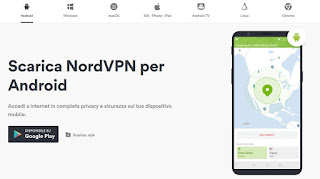
Usando la aplicación dedicada, será muy simple iniciar la VPN en la mayoría de los dispositivos que se enumeran a continuación, para tener protección en todas las aplicaciones y en todos los servicios web que ejecutamos en ellos (incluidas las transmisiones P2P e IPTV).
Para IPTV, podemos usar la aplicación IPTV Extreme (Android) para conectarse automáticamente detrás de VPN. Si seguimos esta ruta, primero debemos recuperar un archivo de configuración de VPN (en formato .ovpn) del sitio web del servicio premium elegido y luego subirlo a la aplicación IPTV Extreme, como le mostraremos en los siguientes capítulos.
Por ejemplo, en el servicio NordVPN, simplemente vaya al sitio de los servidores disponibles, presione el botón Servidor recomendado y, en la página que aparecerá, pulsa sobre el escrito Mostrar protocolos disponibles bajo el servidor indicado.
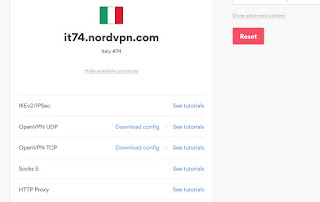
Para nuestros propósitos descargamos el archivo OpenVPN UDP, presionando sobre el elemento Descargar configuración presente al lado.
Cómo instalar una VPN en Fire TV Stick
En el Fire TV Stick podemos instalar directamente la aplicación del servicio VPN elegido instalándola primero en nuestro smartphone Android y luego usando la aplicación Apps2Fire, de manera que podamos transferir cómodamente la aplicación VPN rápidamente.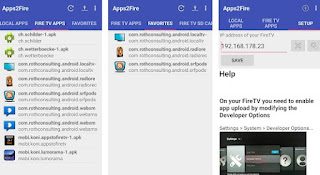
Para aprovechar al máximo este método de transferencia de aplicaciones, lea nuestra guía sobre cómo Instale la aplicación de Android en Fire Stick TV, desde la APK o la tienda.
Una vez instalada la aplicación VPN, ingresamos las credenciales para acceder al servicio y elegimos el servidor más rápido entre los presentes.
Alternativamente podemos instalar la app IPTV Extreme en el Fire TV Stick (siempre usando Apps2Fire) y, en cuanto tengamos acceso a la app en el dispositivo de Amazon, emprendamos el camino Menú -> Configuración -> Configuración de OpenVPN, seguimos adelante Perfiles Gestisci y Open VPN y, posteriormente, en Agregar perfil.
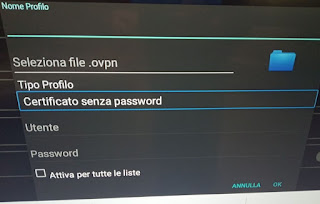
En la ventana que se abre, elija un nombre para asignar al perfil VPN, seleccione el archivo .ovpn del servidor presionando el ícono de la carpeta (se abrirá un administrador de archivos), elija el tipo de perfil Certificado + usuario + contraseña, introduzca las credenciales de acceso al servicio VPN en los campos correspondientes, active la voz Habilitar para todas las listas y presione hacia abajo en OK.
A partir de ahora, la aplicación IPTV Extreme utilizará la conexión VPN en cada acceso, sin tener que configurar nada (la aplicación hace todo).
No sabemos cómo transferir el archivo .ovpn al Fire TV Stick? Viene muy bien la app Apps2Fire, que además cuenta con un administrador de archivos con el que transferir los archivos de tu smartphone a la memoria interna del dispositivo de Amazon.
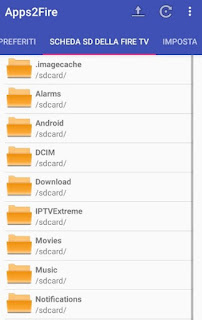
Una vez abierta la pestaña Tarjeta SD del Fire TV, elegimos la carpeta Descargar, presione el símbolo de la flecha hacia arriba en la parte superior y seleccione el archivo .ovpn descargado anteriormente.
LEA TAMBIÉN: Las mejores aplicaciones VPN para Fire TV Stick
Cómo instalar una VPN en TV Box
El Fire TV Stick de Amazon se basa en Android, por lo que los pasos anteriores también se pueden replicar fácilmente. en cualquier TV Box con sistema operativo Android, incluso los chinos.Si nuestro TV Box tiene Google Play Store, podemos descargar inmediatamente la aplicación VPN del servicio elegido y proteger todas las aplicaciones en el dispositivo.
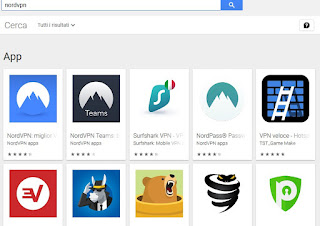
Alternativamente descargamos la aplicación IPTV Extreme (también vía APK) y seguimos los mismos pasos vistos para Fire TV para configurar la VPN en esta aplicación.
Si no sabemos cómo transferir el archivo .ovpn a la TV Box, podemos usar la ranura microSD presente en muchos modelos o usar Telegram para transferir el archivo desde la memoria de nuestro teléfono inteligente a la memoria de la TV Box.
Cómo instalar una VPN en Chromecast
Il Chromecast non ha un vero e proprio sistema operativo dove possiamo installare delle app; l'unico modo per poter utilizzare una VPN su Chromecast prevede l'installazione, sul nostro smartphone Android, della ormai famosa app IPTV Extreme.Una volta aggiunta al nostro dispositivo, configuriamo la VPN come visto nella sezione dedicata al Fire TV (aggiungendo un profilo OpenVPN), assicuriamoci di essere collegati alla VPN scelta quindi premiamo in alto a destra sul simbolo del Cast e selezioniamo il Chromecast in nostro possesso.
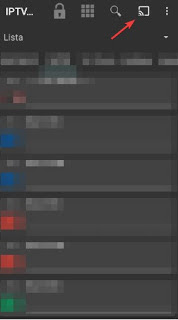
La transmisión será administrada por la aplicación e inmediatamente enviada al Chromecast, pero llegará encriptada y protegida por la VPN. Para conocer más sobre el uso de Chromecast, te invitamos a leer el nuestro Guía de Chromecast con 16 trucos y aplicaciones para usarlo al máximo.
Cómo instalar una VPN en Smart TV
Si tenemos un televisor con TV oficial de Android (así que no hablemos de televisores baratos con Android personalizado), podemos descargue la aplicación de servicio VPN y la aplicación IPTV Extreme, ya que las aplicaciones son perfectamente compatibles.
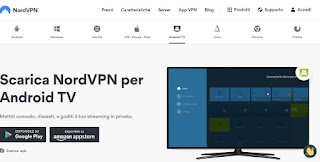
Si por el contrario tenemos una LG, Samsung u otra Smart TV con sistema operativo personalizado, no podemos instalar directamente las apps indicadas hasta ahora, sino que necesariamente tendremos que hacernos con un Android TV Box o un Fire TV Stick para ser capaz de aplicar una VPN.
¿No queremos añadir otros dispositivos y queremos hacer uso de los servicios de IPTV ya presentes en la Smart TV elegida? En este caso podemos proteger la Smart TV iniciando cualquier PC con Windows 10 (y módulo Wi-Fi) y descargando la aplicación dedicada del servicio VPN elegido (por ejemplo NordVPN para Windows).

Una vez que la VPN esté activada desde la aplicación, presione la parte inferior izquierda en el menú Inicio, abra la aplicación ajustes, vamos al menú Red e Internet y luego presionamos Hotspot móvil.
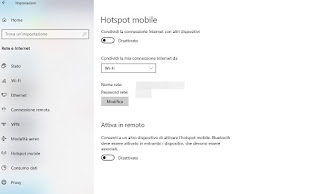
Elegimos un nuevo nombre y contraseña para la red (pulsando la tecla Modificación), luego active el interruptor en la parte superior de la página para activar el punto de acceso de Windows (al que conectaremos el Smart TV).
Para proteger el punto de acceso con la VPN, presione el elemento en la parte superior derecha Cambiar las opciones de la tarjeta, haga clic derecho en la conexión creada por la VPN (se llamará TAP flanqueado por el nombre del servicio VPN elegido), haga clic en Propiedadvamos a la tarjeta compartir, active ambas casillas de verificación y elija el elemento de la lista Conexión de red doméstica Conexión de área local (LAN) * 10.
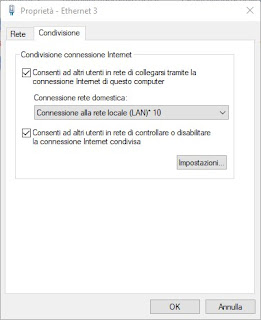
Seguimos adelante OK y cierra todas las ventanas.
Ahora vamos a conectar la Smart TV a la red Wi-Fi de Hospot creada por el PC, para que puedas beneficiarte de la conexión VPN compartida.
Conclusiones
Instalar una VPN para los principales dispositivos de streaming del mercado es relativamente sencillo, basta con hacerse con la app adecuada para cada necesidad e inmediatamente empezar a navegar de forma anónima, ocultando nuestra IP original y pasando de un país a otro sin problemas.¿Queremos crear una red VPN para jugar con nuestros amigos como si estuviéramos todos en la misma habitación? Le recomendamos que lea nuestra guía sobre cómo Crea una VPN para jugar online simulando una LAN.
Si por el contrario queremos obtener un alto nivel de privacidad, sigamos leyendo en nuestras guías Configurar VPN en el enrutador e Navegue de forma anónima en Internet con proxy, vpn y dirección IP falsa.


























